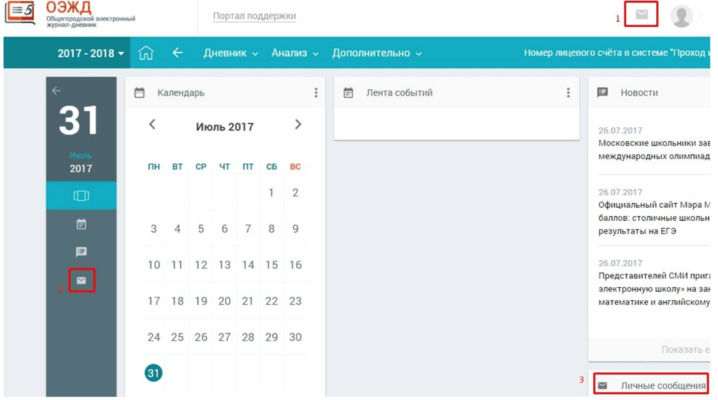Как написать учителю в электронном дневнике
Чаты в дневнике
На текущий момент функционал реализован в предыдущей версии дневника. Для перехода к чатам нажмите пиктограмму 
Используя функционал «Личные сообщения», можно общаться непосредственно с учащимися и сотрудниками образовательной организации (далее — ОО), выбрав их из списка пользователей и/или создав групповую беседу на нескольких человек.
Примеры использования функционала раздела «Личные сообщения»:
Важно! При переходе к разделу «Личные сообщения» по умолчанию будет открыта актуальная групповая беседа с личными сообщениями, если она единственная в списке. В случае наличия нескольких актуальных групповых бесед, они будут отображены в виде списка в левой части экрана (рис.1).
Рисунок 1. Личные сообщения
Данный раздел позволяет:
Важно! Удаленный участник групповой беседы имеет возможность просматривать историю личных сообщений, до момента своего исключения из неё.
Просмотр беседы и истории отправленных сообщений участниками групповой беседы
Для просмотра истории сообщений выберите беседу с сообщениями (рис. 1) в левой части экрана. Откроется история отправленных сообщений (рис. 2).
Рисунок 2. История отправленных сообщений
Также можно воспользоваться поисковой строкой в верхней части экрана «Личные сообщения», введя ключевые слова для поиска необходимых сообщений.
На пользователей, которые отправляют сообщения с нецензурной лексикой, можно пожаловаться, нажав иконку 
Рисунок 3. Уведомление о нецензурной лексике в сообщении
В случае выявления нецензурной лексики в сообщении, оно будет удалено администратором системы. В противном случае, жалоба будет отклонена.
Также можно скачать прикреплённые файлы к сообщениям, нажав на название файла и указав путь сохранения.
Возможности при отправке сообщения
Откройте созданную групповую беседу, нажав на неё. Пользователь имеет возможность:
Выберите необходимую групповую беседу для написания сообщения в ней. После выбора она будет подсвечена светло-зелёным цветом (рис.4). Для написания сообщения в групповой беседе в нижней части формы введите сообщение в поле «Напишите сообщение».
Чтобы прикрепить необходимые файлы для сопровождения своего сообщения, нажмите иконку «Прикрепить» и выберите необходимые файлы в загрузочном окне.
Для отправки сообщения нажмите кнопку (рис.4).
Рисунок 4. Поле для написания сообщения
После нажатия кнопки сообщение отобразится в истории сообщений беседы. Сообщения, отправленные пользователем, отображаются справа. Сообщения, отправленные другими участниками беседы, отображаются слева (рис.5).
Рисунок 5. История групповой беседы
Отправленное сообщение можно отредактировать, нажав иконку 
Электронный дневник. Как связаться с учителем?
Вот лично вам влом написать слово «электронный», сократили до эл., а также перечитать написанное и расставить знаки препинания. А меж тем, один пост всего писали. А не 25, которые, если что, писать учителю, в ответ на каждое эпистолярное послание бездельничающей мамы. И, замечу сразу, «блох» в письме учителя, если она вдруг таки решит написать ответ, эти мамы ищут с утроенным рвением. Так что учителю не только написать нужно, но и проверить себя, чтоб без опечаток и ошибок.
Нет?
Но никто ведь не ждал и раньше от учителя, что в ответ на записки от мамы он будет что-то писать в ответ? Ну представьте, ваша мама, вместо того, чтобы пойти в школу или отправить вас, пишет: «МарьИванна, почему у моей Наташи «тройка» за домашнюю работу от 13 ноября?» И МарьИванна аккуратно отписывается: «У Наташи «тройка», потому что на уроке таком-то мы проходили правило такое-то, а она в слове таком-то написала, вопреки этому правилу, букву такую-то. И еще вот здесь напачкала. А еще я ей снизила оценку на полбалла в воспитательных целях, потому что считаю, что она может учиться лучше. А она, вместо того, чтобы слушать материал внимательно на уроке, болтала с соседкой по парте Таней. Болтала некритично, мне не мешала, но замечание я ей сделала. Видимо, пока болтала, часть материала упустила. Объяснять ей отдельно у меня нет времени и возможности». Дата, подпись, регистрационный номер.
Не возьму в толк, почему современные мамы считают, что если им дали возможность писать учителю по электронке, то нужно обязательно требовать у учителя отчета каждый раз, когда маме кажется это необходимым?
Как написать учителю в электронном дневнике
Как написать сообщение учителю в электронном дневнике? Подобный вопрос возникает у многих родителей. В нашей же статье рассмотрим алгоритм действий при отправке сообщения.
О системе и ее достоинствах
Отправка сообщений – только одна из функций онлайн-журнала, и она будет обязательно рассмотрена чуть позже. Пока же изучим основные возможности и достоинства электронного дневника.
В чем преимущества онлайн-журнала?
Функции
В онлайн-дневниках для родителей предоставляется широкий перечень функций:
Перечень возможностей может дополняться и изменяться. Количество доступных функций зависит от системы, которая используется для ведения онлайн-журнала.
Как зарегистрироваться в системе?
Хотите получить доступ к онлайн-дневнику? Для этого потребуется пройти регистрацию. Выполнить данную процедуру можно несколькими способами:
Можно посетить непосредственно школу. Родителям необходимо обратиться к сотрудникам учебного заведения и попросить зарегистрировать их в системе. Для вас будет создана учетная запись, предоставляется логин и пароль.
Можно зайти на сайт государственных услуг и выбрать раздел для получения доступа к ЭДУ. Запросите предоставление данных для входа онлайн и вышлите заявку специалистам. Она будет рассмотрена в течение трех дней, после поступит письмо на электронный ящик с логином и паролем.
Как отправить сообщение учителю в электронном дневнике?
Как написать учителю в электронном дневнике? Для начала изучим, зачем нужна эта функция:
Как связаться с учителем через электронный дневник?
Важно! Учебные заведения могут использовать различные системы для ведения электронных журналов. В них алгоритм действий при отправке сообщений несколько отличается.
Как написать письмо учителю в электронном дневнике школьника? Для этого потребуется:
Учитель увидит письмо при следующем входе в систему. Он подготовит ответ и пришлет его вам. При поступлении нового письма на главной странице должен появиться соответствующий значок.
Раздел «Домашние задания»
В разделе «Домашние задания» вы можете отследить все полученные вами задания. Задания представлены в хронологическом порядке, начиная с ближайших.
Вы можете отфильтровать информацию в ленте (рис.1):
Рисунок 1. Фильтры раздела «Домашние задания».
В карточке задания представлена краткая информация (рис.2):
Рисунок 2. Краткая информация о домашнем задании.
Рисунок 3. Выполненные задания у ученика и родителя
Нажатием кнопки «стрелка вправо» 
Рисунок 4. Подробная информация об уроке.
Вкладка «Урок» содержит материалы к уроку — это материалы библиотеки МЭШ и партнеров, которые педагог приложил для изучения на уроке или самостоятельного ознакомления ученикам. Они разделены на:
Вкладка «Домашние задания» (рис. 5) содержит:
Если на дату выполнения приходится несколько заданий, то выводится общее количество материалов.
Рисунок 5. Вкладка «Домашние задания»
Материалы данной вкладки также разделены на материалы для изучения и выполнения. Зеленым индикатором помечаются материалы, приложенные учеником.
Подробную информацию о выполнении цифрового домашнего задания читайте здесь.
Упрощённая регистрация детей
Для использования сервисов МЭШ учащимся необходимо иметь учетную запись на портале mos.ru.
У законных представителей детей есть возможность создать ребенку учётную запись на mos.ru без привязки к номеру телефона и электронной почте.
Вы можете зарегистрировать вашего ребенка через ваш личный кабинет как в веб-версии электронного дневника, так и в мобильном приложении «Дневник МЭШ».
Памятку со всеми способами регистрации детей на mos.ru для получения доступа к сервисам МЭШ можно скачать здесь.
Видеоинструкция об упрощенной регистрации учетной записи для школьника:
Упрощённая регистрация в веб версии электронного дневника
Шаг 1. Для создания учётной записи перейдите на Единую страницу авторизации school.mos.ru. Авторизуйтесь под вашей учетной записью. В случае, если по умолчанию у вас настроен вход в дневник, откройте меню в правом верхнем углу и выберите пункт «Управление аккаунтом» (рис.1).
Шаг 2. На открывшейся странице выберите вкладку «Мои дети». На данной странице вы найдете информацию о данных для входа.
Рисунок 2. Данные учетной записи ребенка на Единой странице авторизации
Рисунок 3. Новая учетная запись
Шаг 3. В открывшемся окне введите логин и пароль для новой записи. Нажмите «Создать» (рис. 4).
Рисунок 4. Создание учетной записи
Для восстановления и изменения пароля к учётной записи ребенка в web-версии в личном кабинете законного представителя нажмите на кнопку «Изменить пароль». Задайте новый пароль, нажмите «Сохранить».
Если учетная запись ребенка ранее была создана на mos.ru, то восстановить пароль можно с помощью онлайн-формы https://login.mos.ru/sps/recovery.
Упрощенная регистрация в мобильном приложении «Дневник МЭШ»
Для создания учётной записи авторизуйтесь в мобильном приложении «Дневник МЭШ». Перейдите в раздел «Ученик», выберите блок «Пароль и доступ»: логин ребенка сгенерируется автоматически. Задайте и подтвердите пароль (рис. 5).
Нажмите «Сохранить».
Рисунок 5. Упрощённая регистрация в мобильном приложении
С помощью функции «Поделиться» вы можете отправить ребёнку его учётные данные.
Для восстановления и изменения пароля в мобильном приложении «Дневник МЭШ» необходимо перейдите в раздел «Ученик», выберите блок «Пароль и доступ». В открывшемся окне введите новый пароль и подтвердите его. Нажмите «Сохранить изменения».
Учётная запись ребёнка, созданная через личный кабинет родителя или законного представителя по упрощённой схеме, равнозначна учётной записи, созданной по стандартной процедуре на mos.ru (рис.6).
Рисунок 6. Запись созданная по упрощенной схеме
С данной учётной записью ученик может авторизоваться на сервисах:
Также созданная учётная запись позволяет авторизоваться в школьной сети WiFi STUDY.MOS и городской сети WiFi.
С ответами на самые популярные вопросы по авторизации, упрощённой регистрации и по работе с мобильным приложением «Дневник МЭШ» можно ознакомиться здесь.
Если в вашем личном кабинете отсутствует кнопка «Создать учётную запись» или «Изменить пароль», обратитесь в службу поддержки через форму обратной связи — кнопка «Написать нам».